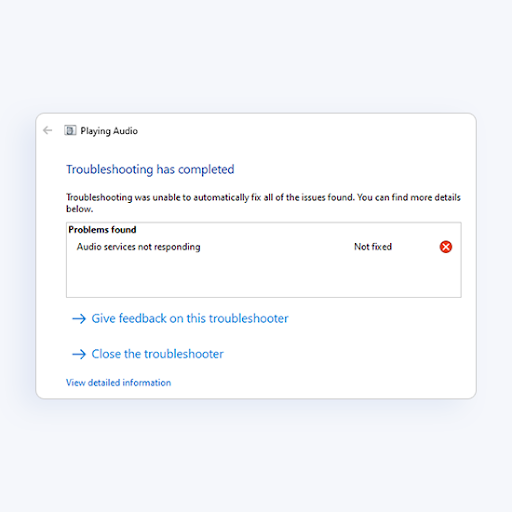Đã bao giờ gặp trường hợp bạn cần truy xuất thông tin từ một trang tính khác sang trang tính hoặc sổ làm việc hiện tại của mình chưa? Chà, trường hợp này có vẻ phức tạp. Nhưng nó không nên nữa. Học hỏi làm thế nào để tham chiếu một trang tính khác trong excel mà không cần nhấc một ngón tay.
cách cài đặt bluetooth trên máy tính
Tham chiếu trang tính khác trong excel có nghĩa là tạo liên kết giữa trang tính hiện tại của bạn và trang tính hoặc sổ làm việc khác. Thông qua tham chiếu bên ngoài này, bạn có thể liên kết một ô hoặc dải ô bên ngoài trang tính hiện tại của bạn.
Bạn có thể tiết kiệm thời gian và chấm dứt tình trạng trùng lặp dữ liệu khi bạn liên kết các trang tính. Hơn nữa, bất kỳ thay đổi thông tin nào trong tham chiếu bên ngoài đều được cập nhật tự động trong ô được tham chiếu.
Trong hướng dẫn này, chúng tôi dạy bạn những điều cơ bản đơn giản về cách tham chiếu một ô trong excel từ một trang tính khác.
Tham khảo nội bộ
Tham chiếu một ô từ một trang tính khác trong cùng một sổ làm việc trong exce l
Có lẽ bạn đang tự hỏi cách tham chiếu một ô từ một trang tính khác trong excel ? Thật dễ dàng để truy xuất giá trị ô từ một trang tính khác trong Excel. Giả sử bạn có hai trang tính Trang 1 và Trang 2 trong sổ làm việc Bán hàng. Trang tính 2 chứa địa chỉ của nhân viên. Tuy nhiên, Trang 1, chúng tôi yêu cầu các địa chỉ này khen ngợi dữ liệu bán hàng.
Phương pháp 1: Lấy giá trị ô bằng kiểu tham chiếu A-1
Hãy xem xét phương pháp đơn giản này trên cách tham chiếu một ô trong excel từ một trang tính khác . Trong trường hợp này, chúng ta cần Excel tham chiếu Trang tính 2 ô D4.
- Đầu tiên, nhập dấu bằng (=) vào ô đích trong trang tính hiện tại của bạn.

- Tiếp theo, nhấp vào tab sheet2 khác
- Bây giờ, hãy chọn ô mà bạn muốn liên kết với trang tính hiện tại của mình
- Vì nó là một ô riêng lẻ, công thức là Sheet_name ! Địa chỉ_ ô. Tuy nhiên, đối với một loạt ô, công thức là Sheet_name ! First_cell : Last_cell
- Đóng công thức và nhấn ĐI VÀO
Giả sử rằng bạn đang làm việc trên Trang tính 1 và giá trị ô mong muốn của bạn nằm trong Trang tính 2 ô D4. Công thức cuối cùng cho ô được tham chiếu là = Trang tính 2! D4

Bây giờ, giá trị ô cho ô đích trong trang tính hiện tại của bạn trở thành = Trang tính 1! D4.

Excel tự động chèn tham chiếu phù hợp.
Tiền boa: Nếu tên trang tính có khoảng trắng, thì bạn phải nhập các dấu ngoặc kép. Tuy nhiên, nếu tên trang tính thiếu khoảng trắng, thì không cần thiết phải đặt các dấu ngoặc kép này.
Phương pháp 2: Sử dụng tham chiếu tên để lấy giá trị ô
Phương pháp này lý tưởng khi tham chiếu một ô từ một trang tính khác trong cùng một Sổ làm việc Excel hoặc một sổ làm việc khác hoàn toàn. Nó yêu cầu bạn tạo một tên trong trang tính nguồn. Sau đó, bạn có thể sử dụng tên đó để liên kết trang tính nguồn hoặc sổ làm việc với trang tính hoặc sổ làm việc bên ngoài .
- Tạo tên mong muốn của bạn trong Excel
- Trước tiên, hãy chọn ô hoặc dải ô riêng lẻ mong muốn trong trang tính hiện tại của bạn.
- Tiếp theo, nhấp vào Công thức trên bảng tính của bạn.
- Lựa chọn Xác định tên . Hộp thoại Tên mới xuất hiện.
- Sau đó, nhập một tên thân thiện vào Tên mới đối thoại chẳng hạn Bán hàng.

- Bây giờ, hãy nhấp vào OK sau khi nhập tên bạn muốn.
Tiền boa: Excel sẽ không lưu tên nếu bạn không nhấn OK. Ngoài ra, tên không được chứa khoảng trắng. Hơn nữa, hãy đảm bảo tên thân thiện không xung đột với tên ô của bảng tính, chẳng hạn như C1.
- Cách tham chiếu tên trong một trang tính khác trong cùng một sổ làm việc
Khi bạn đã tạo tên ở cấp sổ làm việc, thật dễ dàng để tạo các tham chiếu bên ngoài.
Chỉ cần nhập tên tham chiếu bằng cách sử dụng công thức Hàm trong trang tính excel khác trong cùng một sổ làm việc.
= Chức năng (tên)
Nếu bạn muốn tìm tổng của tất cả doanh số bán trái cây được thực hiện trong tháng Giêng, công thức sẽ trở thành
= SUM (Doanh số)

- Tiếp theo, nhấp vào ĐI VÀO để áp dụng công thức trong phạm vi ô hoặc các ô riêng lẻ.

Tham khảo bên ngoài
Tham chiếu dữ liệu từ một trang tính khác trong excel trong một sổ làm việc khác
Học tập cách tham chiếu dữ liệu từ một trang tính khác trong excel từ một sổ làm việc khác không phải là khoa học tên lửa. Thông thường, khi tham chiếu dữ liệu từ các ô trang tính khác nhau trong cùng một sổ làm việc, bạn sẽ nhận được tên trang tính. Tuy nhiên, khi tham chiếu các sổ làm việc khác nhau, kết quả là tên sổ làm việc, tên trang tính và ô được tham chiếu.
Giả sử chúng ta có hai sổ làm việc Bán hàng của nhân viên và Báo cáo Địa chỉ của Nhân viên

Bây giờ, mục tiêu của chúng tôi là truy xuất mã zip từ sổ làm việc Địa chỉ ô D3 và tham chiếu nó trong sổ làm việc Bán hàng của Nhân viên. Dưới đây là cách tham chiếu dữ liệu từ một sổ làm việc khác như một sổ làm việc chuyên nghiệp:
- Đầu tiên, hãy mở sổ làm việc Bán hàng cho Nhân viên
- Tiếp theo, nhập dấu bằng (=) vào ô mong muốn
- Mở sổ làm việc Địa chỉ Trang 1 và chọn ô D3.
Công thức tham chiếu kết quả cho một trang tính khác trong excel là = [Địa chỉ nhân viên.xlsx] Trang tính 1! $ D $ 3
Công thức có vẻ phức tạp? Không, không phải vậy. Chúng ta hãy xem xét kỹ hơn.
Địa chỉ đại diện cho sổ làm việc mà chúng tôi đang tham chiếu hoặc tham chiếu. .xlsx viết tắt của sổ làm việc định dạng tệp mở rộng . Tờ 1 là tên phần mở rộng của sổ làm việc. $ D $ 3 là ô được đề cập trong Trang tính 1 của Sổ làm việc Địa chỉ.
không cài đặt được bản cập nhật windows 8
Tham chiếu ô từ sổ làm việc Địa chỉ được hiển thị bên dưới.

- Bây giờ, đóng sổ làm việc Địa chỉ nhân viên và mở sổ làm việc Bán hàng cho nhân viên.
Bạn có thể thấy tác động của tham chiếu ô từ sổ làm việc Địa chỉ không?

- Bây giờ, hãy nhấn vào ĐI VÀO Chìa khóa. Ô mong muốn của bạn có được tham chiếu từ một sổ làm việc khác như trong hình dưới đây không?

Công thức tham chiếu kết quả là = '[Địa chỉ nhân viên.xlsx] Trang tính 1'! $ D $ 3
Địa chỉ nhân viên.xslx là tên tệp của bạn . Sheet1 đề cập đến tên trang tính, trong khi $ D $ 3 là tham chiếu ô.
- Tiền boa: $ D $ 3 là một tham chiếu ô tuyệt đối vì nó có nguồn gốc từ một vị trí cụ thể trong sổ làm việc excel khác . Hơn nữa, công thức được cố định cho một ô cụ thể và không thể thay đổi . Tuy nhiên, để sao chép công thức sang các ô khác, hãy xóa ký hiệu đô la ($) để tạo các ô tham chiếu tương đối hoặc hỗn hợp.
Thật ấn tượng! Đúng?
Bây giờ, bạn có thể tham chiếu một trang tính khác từ một sổ làm việc khác một cách dễ dàng.
Ví dụ này lý tưởng khi tham chiếu đến một sổ làm việc đang mở. Điều gì xảy ra nếu bạn muốn một tham chiếu bên ngoài đến một sổ làm việc đã đóng?
Tham chiếu đến một sổ làm việc đã đóng
Tham chiếu sổ làm việc excel không nhất thiết có nghĩa là sổ làm việc đó phải mở. Thay vào đó, bạn có thể tạo liên kết đến một sổ làm việc đã đóng trong Excel. Tóm lại, mẹo là toàn bộ đường dẫn xác định tham chiếu bên ngoài của bạn. Kiểm tra hoàn chỉnh của chúng tôi Bảng gian lận Excel tại đây .
Giả sử chúng ta có hai sổ làm việc Doanh số tháng Giêng và Tổng Doanh số.


Tổng Doanh số đang mở, nhưng sổ làm việc Doanh số Tháng Giêng đã đóng. Nếu bạn muốn tổng doanh số, đây là cách cộng các giá trị ô cho Doanh số tháng 1 được lưu trữ trong thư mục Tài liệu trong Drive C:
- Đầu tiên, hãy nhập toàn bộ công thức vào ô đích của sổ làm việc Tổng Doanh số đang mở của bạn.
= SUM ('C: Documents [Tháng Giêng Sales.xslx] Doanh số Tháng Giêng'! B2: B6

Các phần tham chiếu bên ngoài được chia nhỏ như sau:
Đường dẫn tập tin: Điều này trỏ đến vị trí lưu trữ của tệp bên ngoài. Trong ví dụ này, tệp của chúng tôi nằm trong Các tài liệu thư mục trong Lái xe C (C: Documents)
Tên sổ làm việc: Nó chứa phần mở rộng tệp như .xlsx, .xslm hoặc .xsl và phải được đặt trong dấu ngoặc vuông. Trong ví dụ này, tên sổ làm việc là [Bán hàng tháng 1].
Tên trang tính: Thông thường, tên trang tính đề cập đến vị trí ô được tham chiếu. Một dấu chấm than theo sau nó. Trong ví dụ này, tên trang tính là Trang tính1 '!
Tiền boa: Nếu sổ làm việc hoặc tên trang tính chứa dấu cách, tên đường dẫn phải được đặt trong dấu ngoặc kép. Ví dụ, 'C: Documents [January Sales.xslx] Sheet1'
Tham chiếu ô: Điều này trỏ đến ô bên ngoài hoặc phạm vi ô đang được tham chiếu. Trong công thức, B2: B6 là phạm vi tế bào của chúng tôi .
- Tiếp theo, nhấn vào ĐI VÀO phím để áp dụng công thức.
- Bây giờ, một Giá trị cập nhật: Sales.xslx tháng 1 hộp thoại mở ra.
- Nhập Tên tệp của sổ làm việc tham chiếu bên ngoài. Trong trường hợp này, đó là Bán hàng tháng Giêng.

- Nhấp chuộtđồng ý
Giá trị ô đích trong sổ làm việc Tổng Doanh số đang mở được cập nhật tự động như được hiển thị bên dưới.

Bạn đã học thành công cách tham chiếu một ô trong một trang tính khác trong excel . Trải nghiệm như thế nào? Bây giờ, bạn đã có kinh nghiệm trực tiếp rằng việc tham chiếu một trang tính khác trong excel thật đơn giản. Nếu bạn cần liên kết thông tin từ một sổ làm việc hoặc trang tính khác, bây giờ bạn biết phải làm gì.